Маски в Photoshop
Для достижения впечатлительных результатов работая в фотошопе Вам просто необходимо обладать навыками работы с масками. Тема достаточно сложная, но материал описан максимально просто и отлично подойдет для новичка. Вы наверное представляете себе что такое маска. Она скрывает лицо и не видно, что за ней находится. Маска в фотошопе представляет из себя тоже самое. Она позволяет открывать и скрывать определенные участки на слое. Не нужно удалять часть изображения, она просто скроется за маской.
Также стоит отметить что маска и слой взаимосвязаны между собой.
Допустим нам нужно отделить эту керамическую маску от заднего фона.
Маска создается из палитры Layers(Слои) см рис. ниже:
К основному слою Background применение маски невозможно, поэтому следует сделать его копию нажав Ctrl+J:
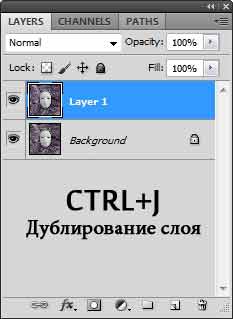
Теперь скроем слой Background нажав по пиктограмме глаза. После создадим новый слой:
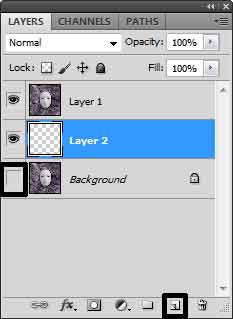
Выбираем дублированный слой (верхний) и жмем по пиктограмме Add vector Mask (Добавить маску).
Появится белая пиктограмма рядом со слоем. Именно это и есть не что иное, как маска. Кликните по ней. Убедитесь в том, что она выбрана порисуйте по изображению кистью с черным цветом.
Вы заметите как часть изображения пропадет и начнет проявляться нижний слой.
Почему так происходит? Рисуя черным цветом часть изображения скрывается под маской, и на оборот, рисуя белым изображение начинает проявляться. (при создании, маска автоматически залита белым цветом). Но можно пользоваться и полутонами, например серым (тогда можно добиться полупрозрачности) — запомните черный цвет скрывает белый цвет восстанавливает.
Это подобно стиранию, но есть один огромный плюс – можно совершенно не переживать если что то лишнее будет стерто, ведь всегда можно вернуть обратно.
Не стоит забывать про настройки самой кисти:
![]()
Устанавливайте прозрачность, мягкость и тд. для лучшего результата:
Можно пользоваться не только кисть. Никто не отменял заливку, градиент карандаш, к маскам можно применять и фильтры, добиваясь интересных результатов.



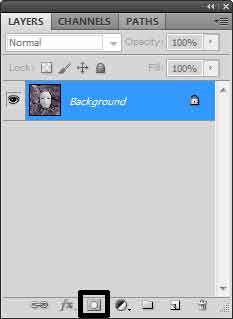
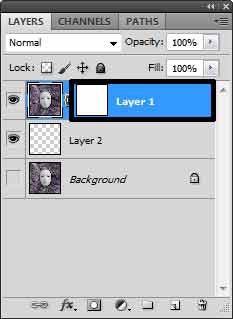
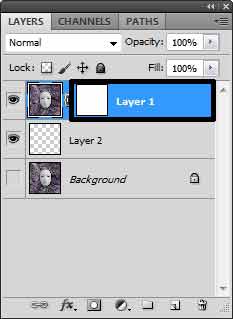







Большое спасибо за то, что всегда радуете нас интересными мыслями. На вашем сайте обязательно можно найти что-то полезное для себя. Очень надеюсь, что продолжите его развивать. Желаю успехов в этом нелегком деле.
Спасибо, рад что Вам нравятся уроки, в ближайшее время напишу отличный урок по Photoshop, как сделать игровую карту с Джокером, в гранжевом стиле.
Спасибо за урок буду практиковаться с масками
дааа с масками в фотошопе жесть, но если с ними научиться работать, можно выйти на новый уровень
И Вы полагаете, что понятно объяснили!1?? Ничего нового и ничего понятного.
Это уже далеко не новое, но в 2010 было) Спрашивайте подскажу)